
Inhaltsverzeichnis:
- Schritt 1: Benötigtes Material
- Schritt 2: DHT11 Sensor programmieren
- Schritt 3: Programmierung des HMC5883L-Sensors
- Schritt 4: Programmieren des Beschleunigungsmessers ADXL335
- Schritt 5: Programmierung des RFID-Tags
- Schritt 6: Programmierung des GPS-Grooves
- Schritt 7: Senden von Daten auf Actoboard
- Schritt 8: Sigfox-Modul
- Schritt 9: Senden von Daten über die Cloud
- Schritt 10: Main.cpp
- Autor John Day [email protected].
- Public 2024-01-30 07:20.
- Zuletzt bearbeitet 2025-01-23 12:52.

Haben Sie schon einmal versucht, die nächste Stufe des Orientierungslaufs zu erreichen? Haben Sie alle benötigten Informationen zur Hand? Hier sehen Sie, wie wir eine großartige Aktivität mit Technologie verbessert haben.
Wir werden ein Orientierungsarmband erstellen, das Ihnen viele Informationen gibt und Ihnen viele Funktionen ermöglicht, wie zum Beispiel:
- Die Temperatur und die Luftfeuchtigkeit des Wetters
- Der Kompass
- Die Position, an der Sie sich mit GPS-Informationen befinden
- Die Erkennung eines Sturzes
- Ein RFID-Lektor
- Eine SOS-Taste
- Senden Sie alle Daten in die Cloud
Alles, was Sie tun müssen, ist diesem Tutorial Schritt für Schritt zu folgen, also fangen wir an!
Hinweis: Dieses Projekt wurde von einer Embedded-System-Specualization von Polytech Paris-UPMC gehalten.
Schritt 1: Benötigtes Material

Dies ist die Liste der Materialien, die Sie benötigen, um dieses Instrument zu bauen:
- GPS-Groove
- Regler Pololu Regler U1V11F5
- Wandler 0,5V -> 5V
- RFID-Marin H4102
- Beschleunigungsmesser ADXL335
- Kompass: 3-Achsen-Modul HMC5883L
- LCD-Bildschirm: gotronic 31066
- DHT11: Temperatur- und Feuchtigkeitssensor
- Taste für SOS
- Sigfox-Modul
- Batterieunterstützung + Batterie LR06 1,2 V 2000 mAh
- Mikrocontroller: MBED-Board LPC1768
Da wir nun alle unsere Möbel haben, können wir zum nächsten Schritt gehen.
Schritt 2: DHT11 Sensor programmieren
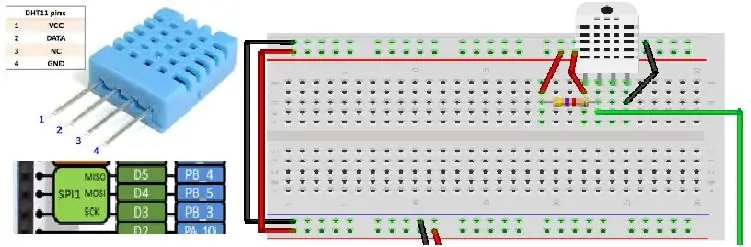
1. Setzen Sie einen 4K7-Widerstand zwischen VCC und den Datenpin des DHT11
2. Verbinden Sie das grüne Kabel mit dem Pin, an dem Sie Daten erhalten möchten (hier ist es der D4-Pin von NUCLEO L476RG)
3. Die Platine sollte mit der 3V3-Versorgung (Rot) und der Masse (Schwarz) verbunden sein
4; Verwenden Sie eine serielle Verbindung am Pin A0 des NUCLEO L476RG, um die Daten anzuzeigen
5. Verwenden Sie die MBED-Umgebung, um den Code zu kompilieren (siehe Foto)
Die vollständige main.c ist als Anhangsdatei verfügbar
Schritt 3: Programmierung des HMC5883L-Sensors
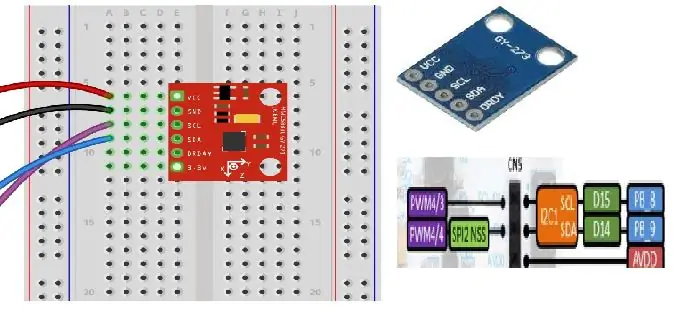
1. Für den HMC5883L können Sie die gleiche Ernährung wie zuvor einnehmen.
2. Auf der Platine NUCLEOL476RG haben Sie zwei Pins namens SCL und SDA
3. Verbinden Sie den SCL des HMC5883L mit dem SCL-Pin des NUCLEO Boards.
4. Verbinden Sie den SDA des HMC5883L mit dem SCL-Pin des NUCLEO Boards.
Die vollständige main.cpp ist in der Anhangsdatei verfügbar.
Schritt 4: Programmieren des Beschleunigungsmessers ADXL335
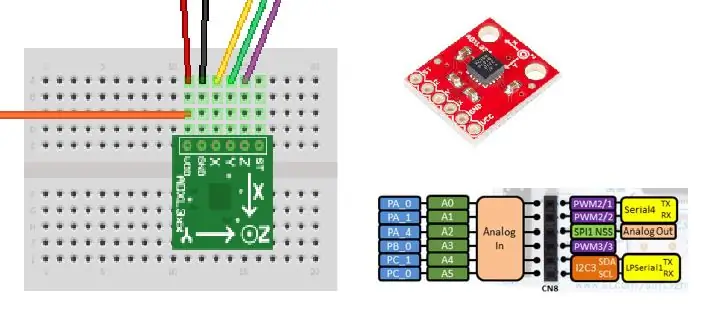
1. Wie in den vorherigen Schritten können Sie die gleiche Ernährung (3V3 und Masse) verwenden.
2. Verwenden Sie auf der MBED-Schnittstelle drei verschiedene Eingaben, die als "analogin" deklariert sind
3. Nennen Sie sie InputX, InputY und InputZ.
4. Verbinden Sie sie dann mit drei Pins Ihrer Wahl (hier verwenden wir jeweils PC_0, PC_1 und PB_1)
A0 Pin immer noch der Port, an dem alle Daten übertragen werden.
Die vollständige main.cpp ist als Anhangsdatei verfügbar
Schritt 5: Programmierung des RFID-Tags

1. Verwenden Sie die gleiche Nahrung
2. Verwenden Sie auf dem Mikrocontroller zwei verfügbare PINs für den Anschluss des RX/TX-RFID-Sensors (hier sind es D8 und D9 auf dem NUCLEO L476RG)
3. Vergessen Sie bei MBED nicht, PINs anzugeben (hier sind es PA_9 & PA_10)
Die vollständige main.cpp ist als Anhangsdatei verfügbar
Schritt 6: Programmierung des GPS-Grooves

1. Sie können hier die gleiche Ernährung verwenden (3V3 und Ground)
2. Verwenden Sie nur die Übertragung des GPS und verbinden Sie es mit dem Mikrocontroller.
3. Dann müssen Sie die Daten für die Verwendung relevanter Daten, wie DMS und Uhrzeit, zuschneiden.
Die vollständige main.cpp ist in der Anhangsdatei verfügbar.
Schritt 7: Senden von Daten auf Actoboard
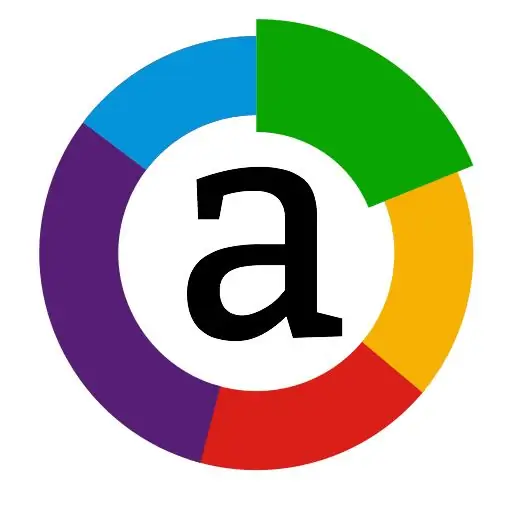
1. Für alle Variablen, die für Actoboard verwendet werden, müssen wir alles in den Typ "int" konvertieren.
2. Verwenden Sie auf dem MBED-Compiler die folgenden Zeichen auf einem "printf": "AT$SS: %x, Name der Variablen, die Sie an Actoboard senden möchten".
3. Die Variable muss in hexadezimaler Form vorliegen, z. B. XX. Ein Wert < FF (255 dezimal) passt nicht, deshalb verwenden wir nur die ersten drei Zeichen für das RFID.
4. Erstellen Sie ein Konto auf Actoboard.
Schritt 8: Sigfox-Modul

1. Verbinden Sie das sgfox-Modul mit dem Mikrocontroller.
2. Verwenden Sie den actoboard-Pass und das entsprechende Modem zum Empfangen von Daten auf dem actoboard, dank des sigfox-Moduls.
Schritt 9: Senden von Daten über die Cloud
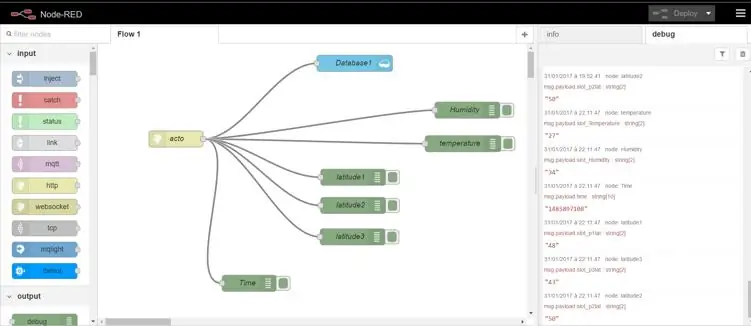
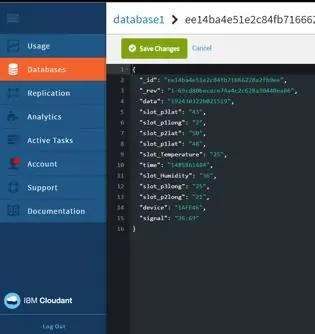
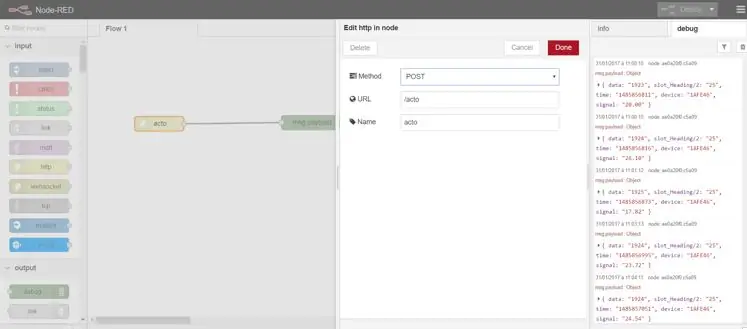
1. Erstellen Sie ein Bluemix-Konto und erstellen Sie mithilfe der Cloudant-Konfiguration eine NodeRed-Anwendung „Bracelet“in der Cloud.
2. Verbinden Sie die Actoboard-Daten über die Actoboard-URL mit der NodeRed-Anwendung in der Cloud und POST.
3. Implementieren Sie die NodeRed-Anwendung mit den gesammelten Datensensoren, die von actoboard empfangen und an die NodeRed-Anwendung gesendet werden.
4. Erstellen Sie ein Element, um die empfangenen Daten für alle Sensoren anzuzeigen. zum Beispiel "Datenbank°1".
5. Konfigurieren Sie ein Geodatenelement, um die GPS-Koordinaten auf der Anwendungskarte anzuzeigen, indem Sie die Programmiersprache JSON verwenden.
Schritt 10: Main.cpp
Hier ist die main.cpp + die gps.h die von uns gemacht wird weil die Funktion GPS zu lang war.
Empfohlen:
Einen Schrittzähler mit Armband herstellen – wikiHow

Wie man einen Armband-Schrittzähler herstellt: Ich gehe gerne in dem Bezirk, in dem ich wohne, spazieren und laufe. Ich genieße die Zeit allein zu sein, weil mir in dieser Zeit immer einige tolle Ideen einfallen. Vor kurzem habe ich einen 6-Achsen-Inertial-Bewegungssensor von DFRobot gekauft. Da fällt mir ein, warum nicht
